Skripts, Übergänge und Clip-Referenzen werden in einer Bewegungsfluss-Editordatei (MFE) für die spätere Bearbeitung gespeichert. In diesem Format können Sie einen Bewegungsfluss und ein Skript aus einem Biped generieren und zur späteren Bearbeitung in ein anderes Biped laden.
MFE-Dateien werden im Rollout "Bewegungsfluss" gespeichert, geladen und angehängt.
Prozeduren
So speichern Sie Bewegungsfluss-Editor-Dateien:
- Erstellen Sie ein Bewegungsflussdiagramm mit mindestens drei Bewegungsdateien.
Informationen zur Einrichtung des Diagramms finden Sie unter So erstellen Sie mehrere Clips im Bewegungsflussdiagramm.
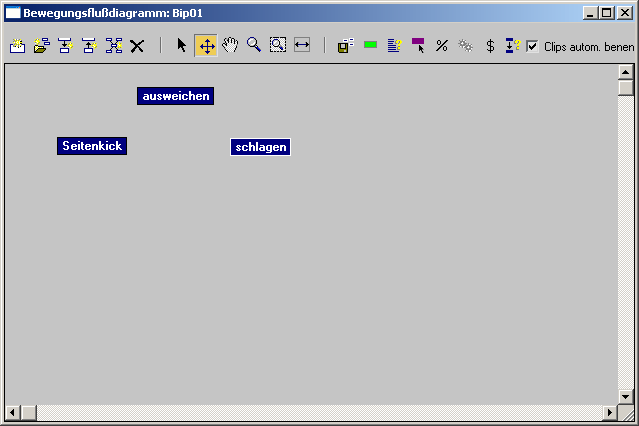
- Erstellen Sie aus den Clips im Bewegungsflussdiagramm ein Skript.
Informationen zum Erstellen von Skripts finden Sie von So erstellen Sie Bewegungsflussskripts.
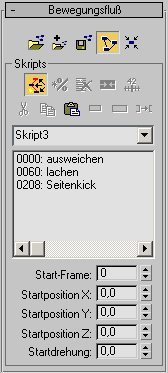
Beispiel für ein Skript mit vier Clips
- Klicken Sie auf die Schaltfläche
 (Datei speichern), um eine MFE-Datei anzulegen.
(Datei speichern), um eine MFE-Datei anzulegen. 3ds Max öffnet das Dialogfeld "Speichern unter".
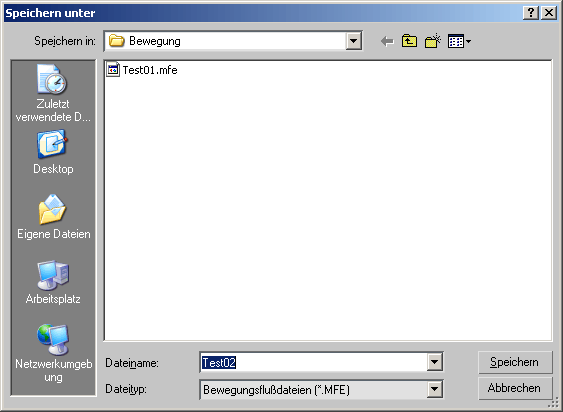
- Geben Sie den Ordner auf der Festplatte an, in dem die Bewegungsfluss-Editor-Dateien gespeichert werden sollen.
So laden Sie Bewegungsfluss-Editor-Dateien:
-
 Wählen Sie einen Biped aus.
Wählen Sie einen Biped aus. - Wechseln Sie zur
 Bewegungsgruppe.
Bewegungsgruppe. - Klicken Sie im Rollout "Biped" auf
 (Bewegungsflussmodus).
(Bewegungsflussmodus). - Klicken Sie im Rollout "Bewegungsfluss" auf
 (Datei laden).
(Datei laden). 3ds Max öffnet ein Dialogfeld zur Dateiauswahl.
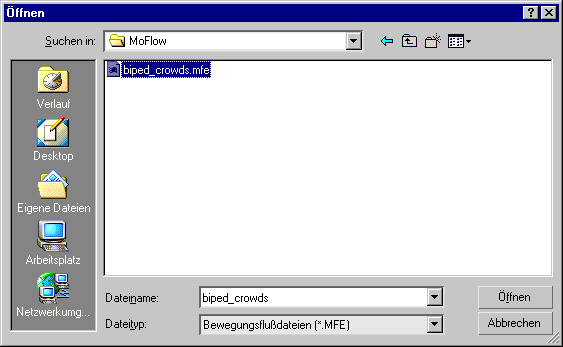
- Gehen Sie zu dem Ordner, in dem Ihre MFE-Dateien gespeichert sind.
- Wählen Sie die zu ladende Datei aus.
- Klicken Sie auf die Schaltfläche
 (Animation abspielen), wenn Sie sich ansehen möchten, wie sich der Biped zu den Skript-Clips bewegt.
(Animation abspielen), wenn Sie sich ansehen möchten, wie sich der Biped zu den Skript-Clips bewegt.
So hängen Sie Bewegungsfluss-Editor-Dateien an:
-
 Wählen Sie einen Biped aus.
Wählen Sie einen Biped aus. - Wechseln Sie zur
 Bewegungsgruppe.
Bewegungsgruppe. - Klicken Sie im Rollout "Biped" auf
 (Bewegungsflussmodus).
(Bewegungsflussmodus). - Klicken Sie im Rollout "Bewegungsfluss" auf
 (Datei laden).
(Datei laden). 3ds Max öffnet ein Dialogfeld zur Dateiauswahl.
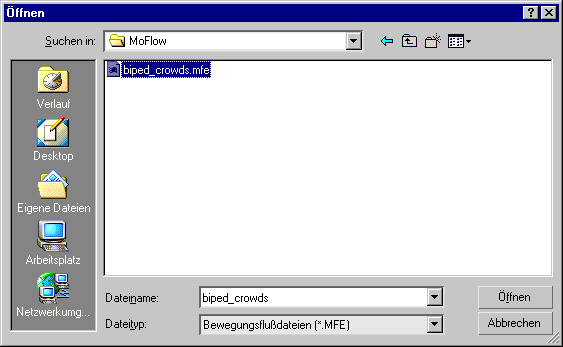
- Wählen Sie im Ordner mit den Bewegungsfluss-Editor-Dateien eine MFE-Datei aus.
- Klicken Sie auf
 (Datei anhängen).
(Datei anhängen). 3ds Max öffnet das Dialogfeld zur Dateiauswahl erneut.
- Wählen Sie eine andere MFE-Datei aus.
In der Skript-Dropdown-Liste wird ein neues Skript angezeigt, und die angehängten Clips werden im Dialogfeld "Bewegungsflussdiagramm" direkt unterhalb der ursprünglichen Clip-Folge angezeigt. Möglicherweise müssen Sie einen Bildlauf nach unten durchführen, um es finden.